win7怎么进行网络重置?最近有部分小伙伴表示自己明显感觉到自己的win7系统网络比之前更加的卡顿了,想要尝试重置自己的网络,但是却不知道应该怎么重置网络,下面就让小编来帮助大家进行网络重置吧。
![]()
Win7精简版 64位旗舰版带USB3.0驱动新机型) V2022 [电脑系统]
Win7精简版 64位旗舰版(带USB3 0驱动新机型) V2022主要特点就是适度精简了Win7系统一些不必要的占用资源的组件,并且优化好系统的每一个项目,打造最优最流畅的Win7系统。包含了Windows必备运行库和游戏…
立即下载
1、首先在桌面中点击并进入到“控制面板”。
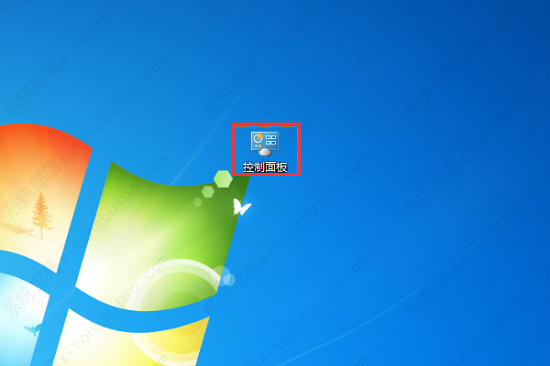
2、接着在“控制面板”里面找到的“网络和Internet”,点击进入即可。
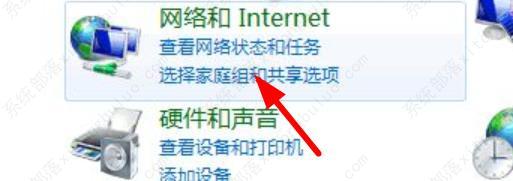
3、下面需要找到如图位置的“internet选项”。
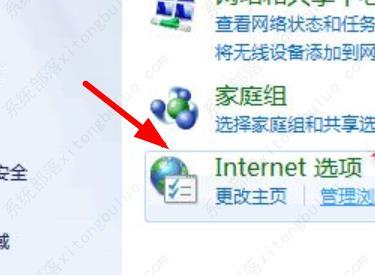
4、此时点击顶部的“高级”,点击下面出现的“重置”按钮。
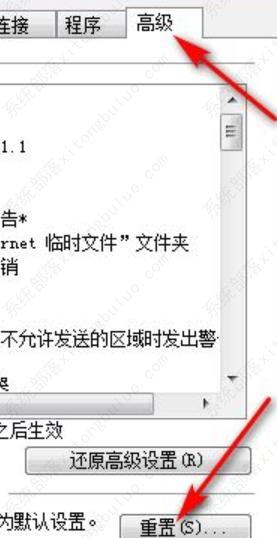
5、现在确认“重置”即可。
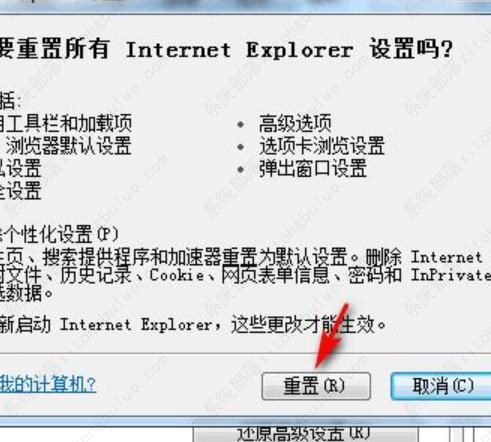
6、完成上面的步骤后重启电脑即可。
